怎么根据Excel表格中的数据批量生成上百张奖状
翻译:简体中文,更新于:2024-07-19 09:06
概要:在学校和单位中,经常需要打印很多东西,譬如学生的奖状,员工的荣誉证书等。特别是到了学期末,年终尾牙,老师和公司的行政都会非常的忙碌,需要制作很多的奖状或证书。如果人数太多,一个一个的复制粘贴再进行打印,不仅会耗费我们大量的时间和精力,还有可能出现错漏。那么,有没有可能一次性批量生成很多的奖状或证书呢?答案是当然有!今天就教大家怎么根据Excel表格中的数据批量生成上百张奖状,大家跟我一起来学习下吧。
使用场景
学期末,需要制作很多的奖状;年终尾牙,公司需要制作很多的荣誉证书,都可以利用软件进行批量操作
效果预览
处理前:
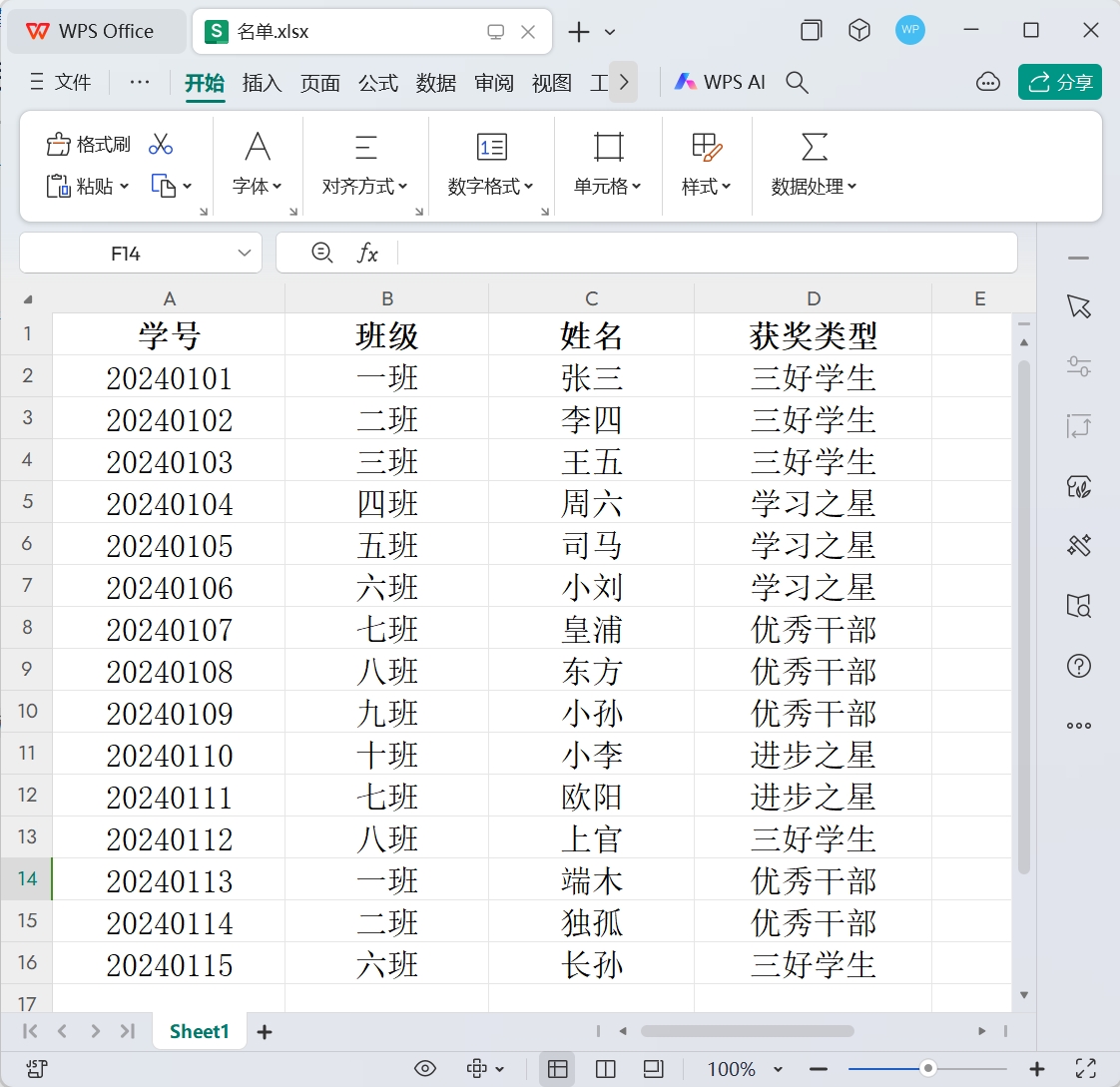
处理后:
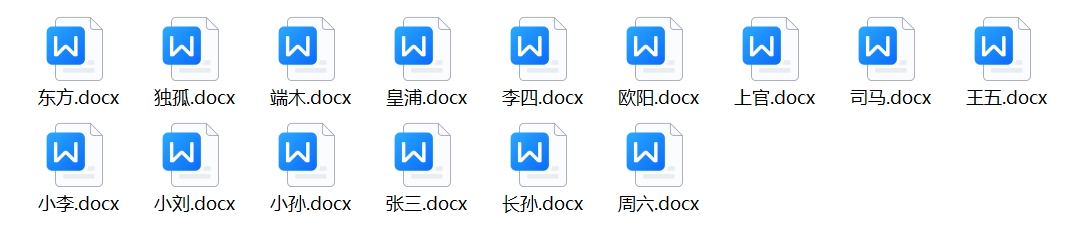

操作步骤
1.首先准备好包含获奖学生名单信息的Excel数据表
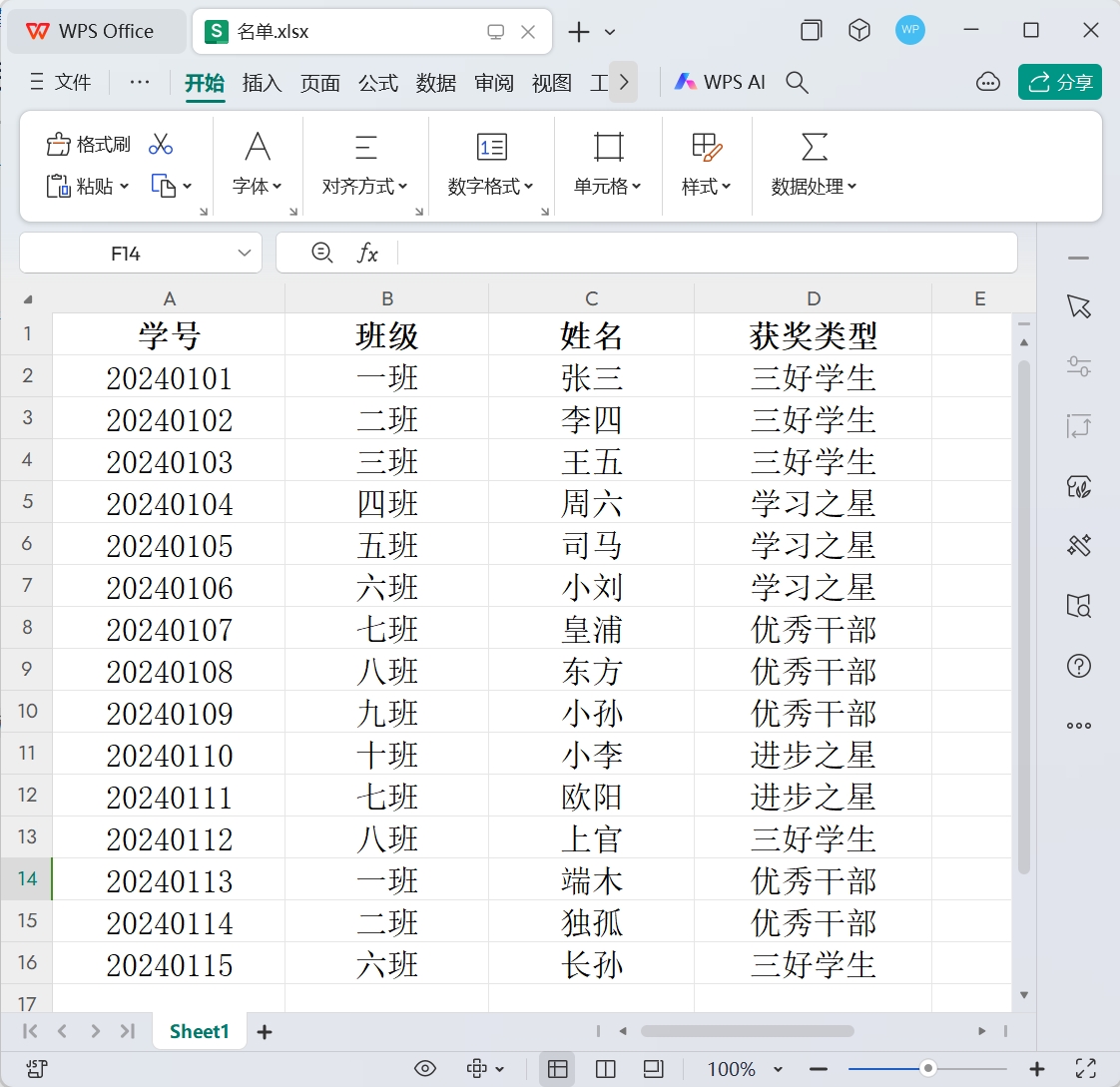
和一个Word奖状模板文件,或者是PDF、PPT等其他文档格式,这里我们以Word为例

2.打开【我的ABC软件工具箱】,依次选择【文件内容】-【指定模板生成文件】
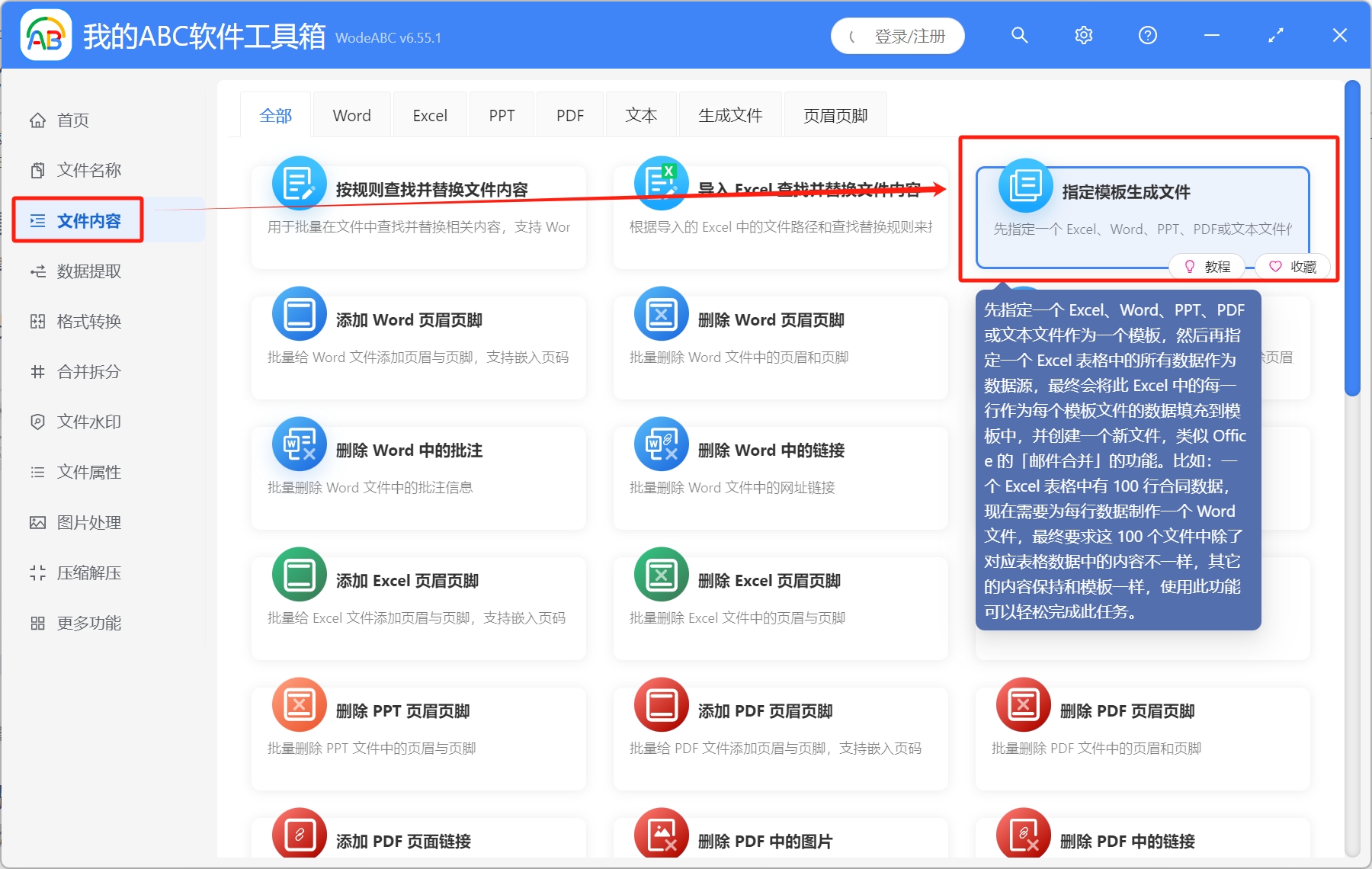
3.点击右上角添加文件,将提前准备好的奖状模板文件导入工具箱,然后进入下一步
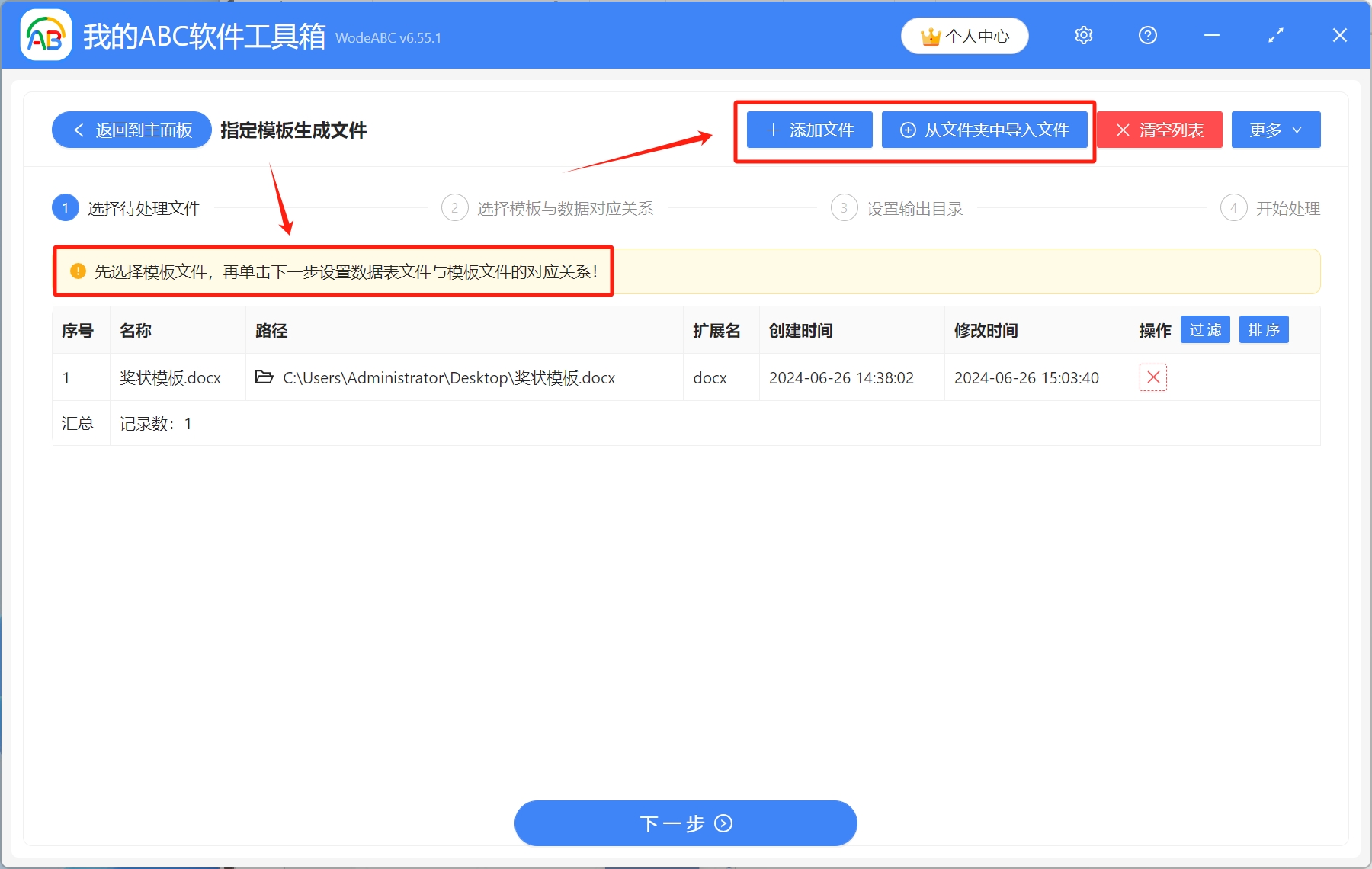
4.点击右上角新建对应关系
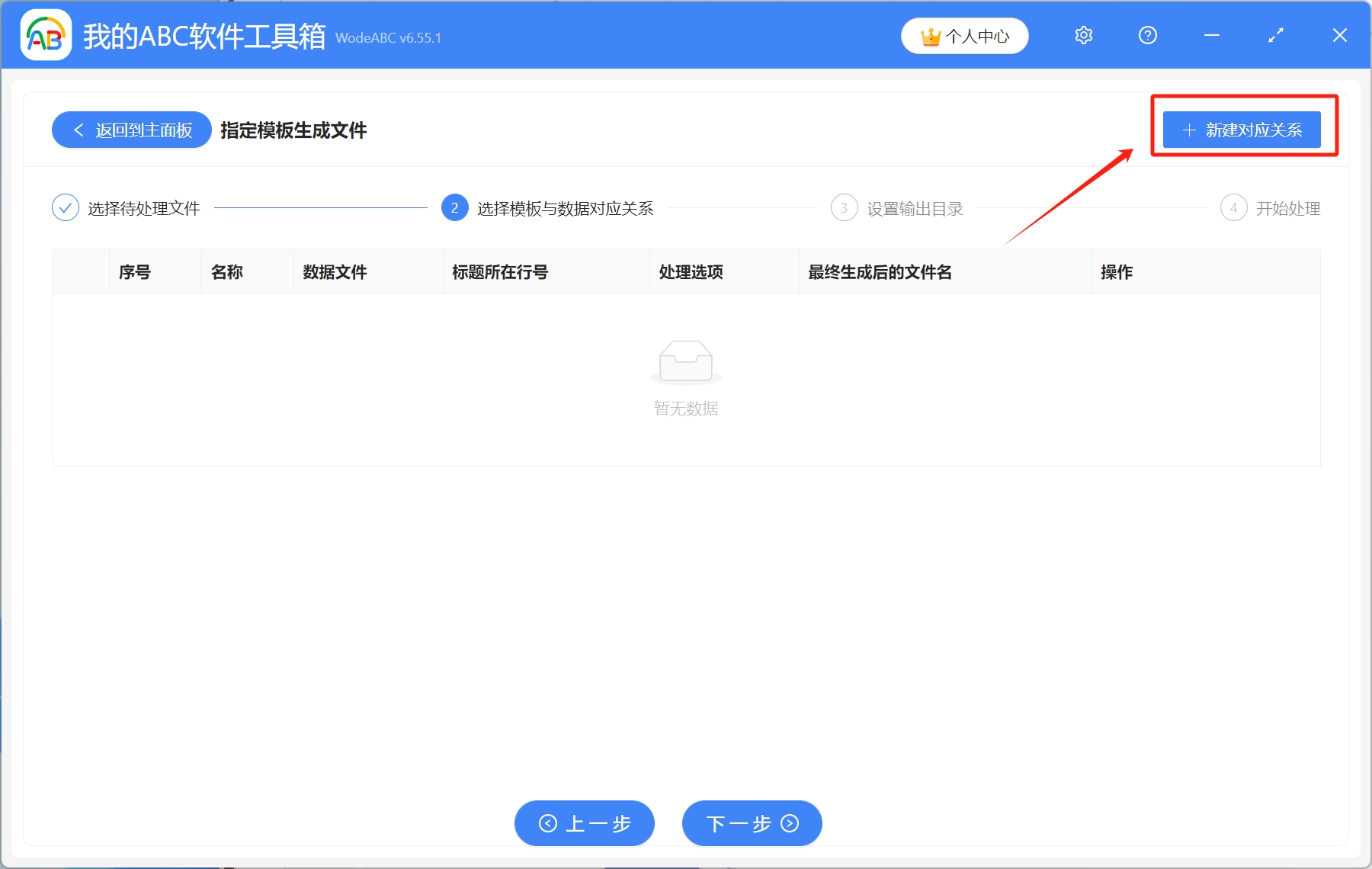
在弹出的窗口填写名称,导入获奖名单数据表
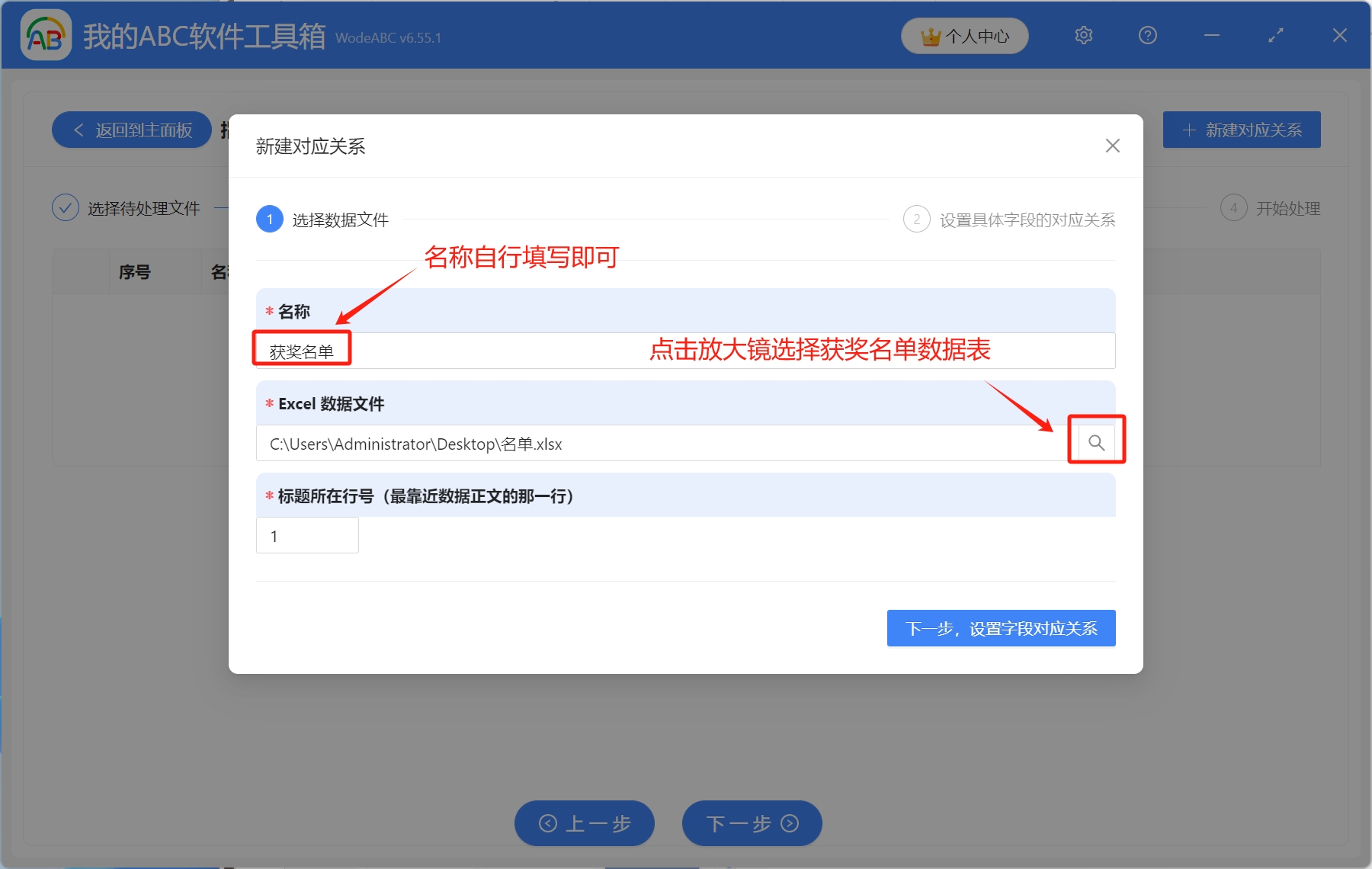
设置具体字段的对应关系,这里我们选择姓名列作为文件名,也可以自定义文件名规则,大家根据需求自行选择即可。接着填写数据表与模板的关系,这里会自动解析Excel数据表中的信息,与模板文件相对应
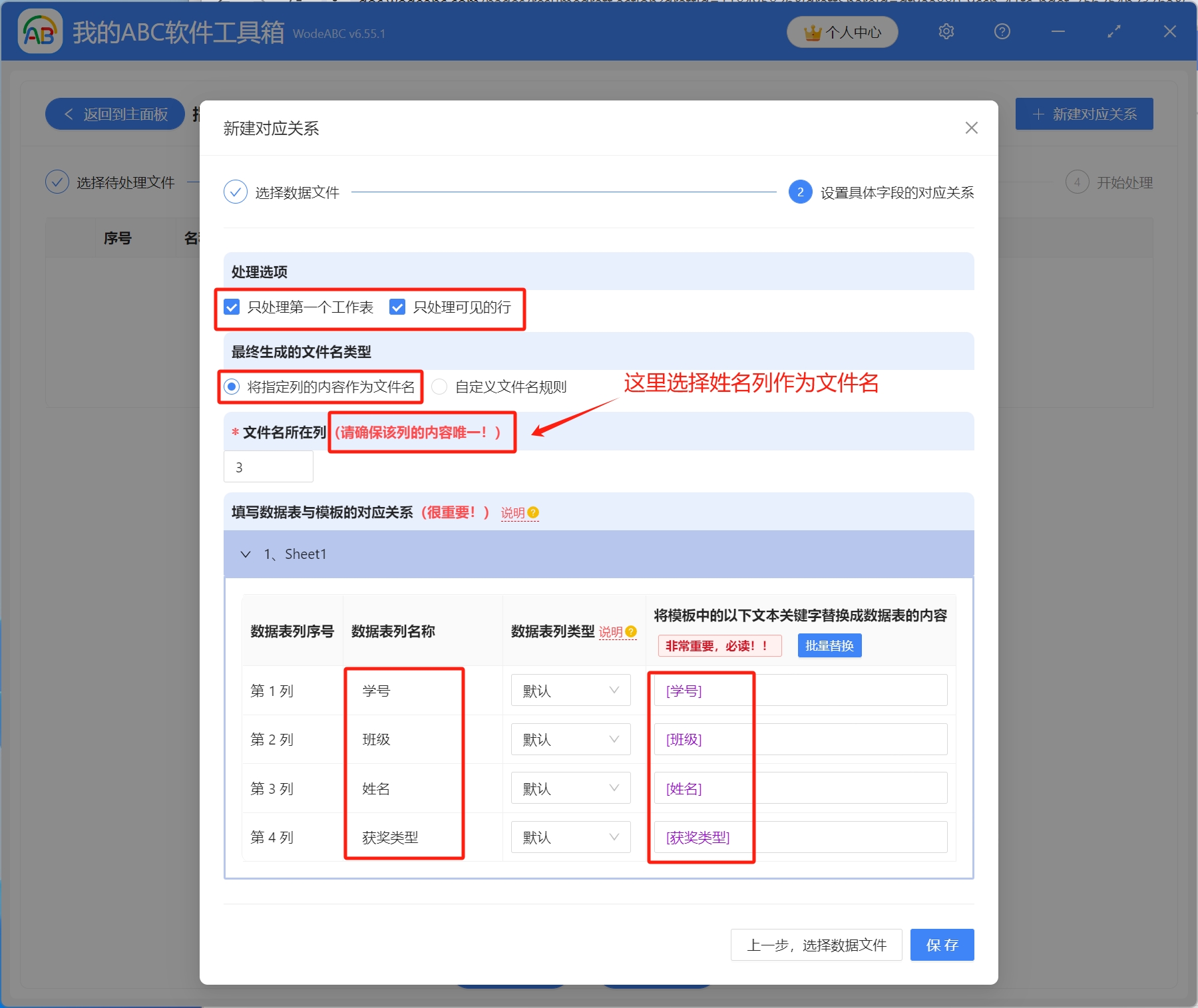
选择保存好的模板与数据的对应关系,进入下一步
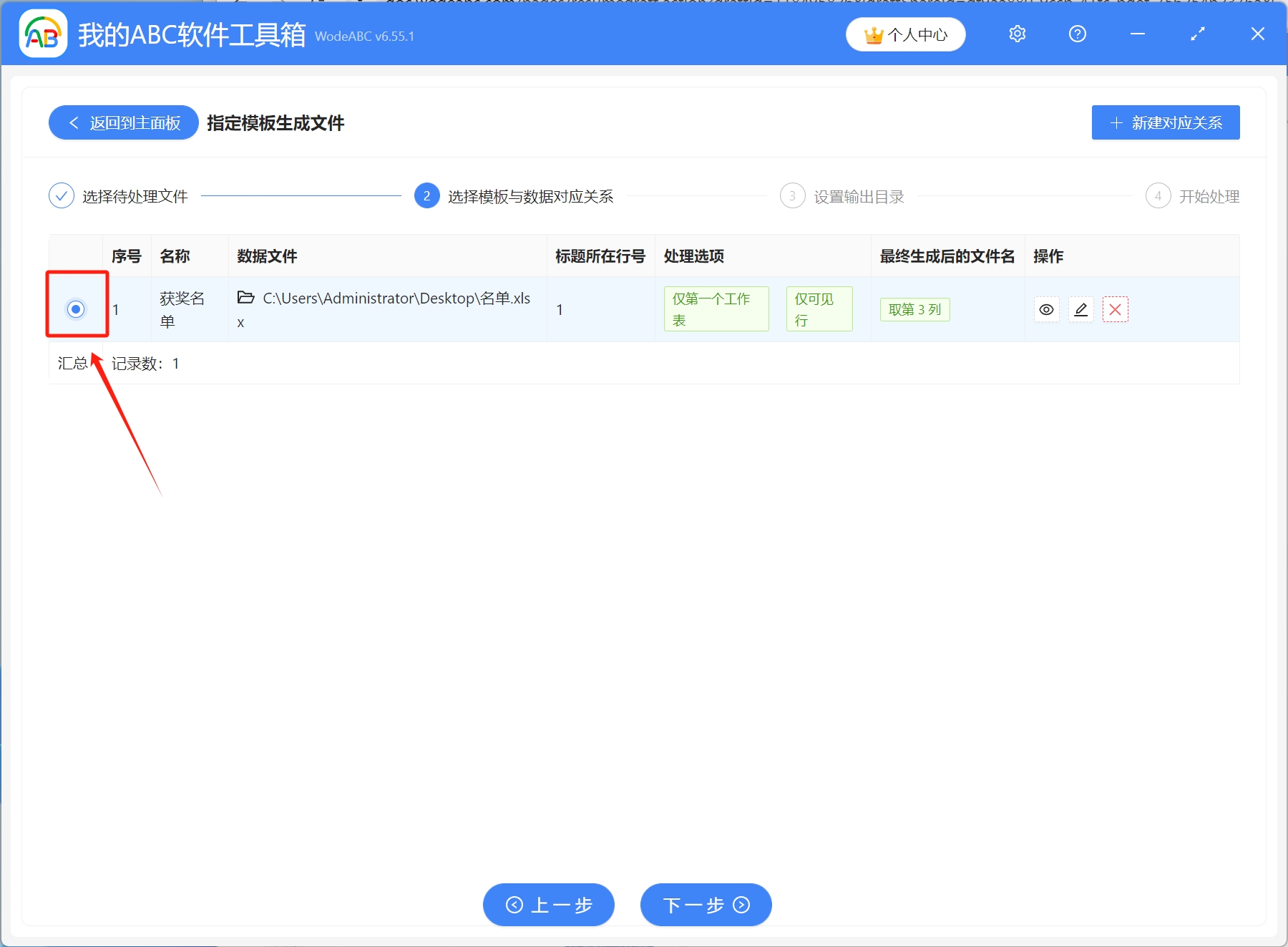
4.设置输出目录。点击浏览,选择生成的奖状文件保存位置,设置完成后,开始处理
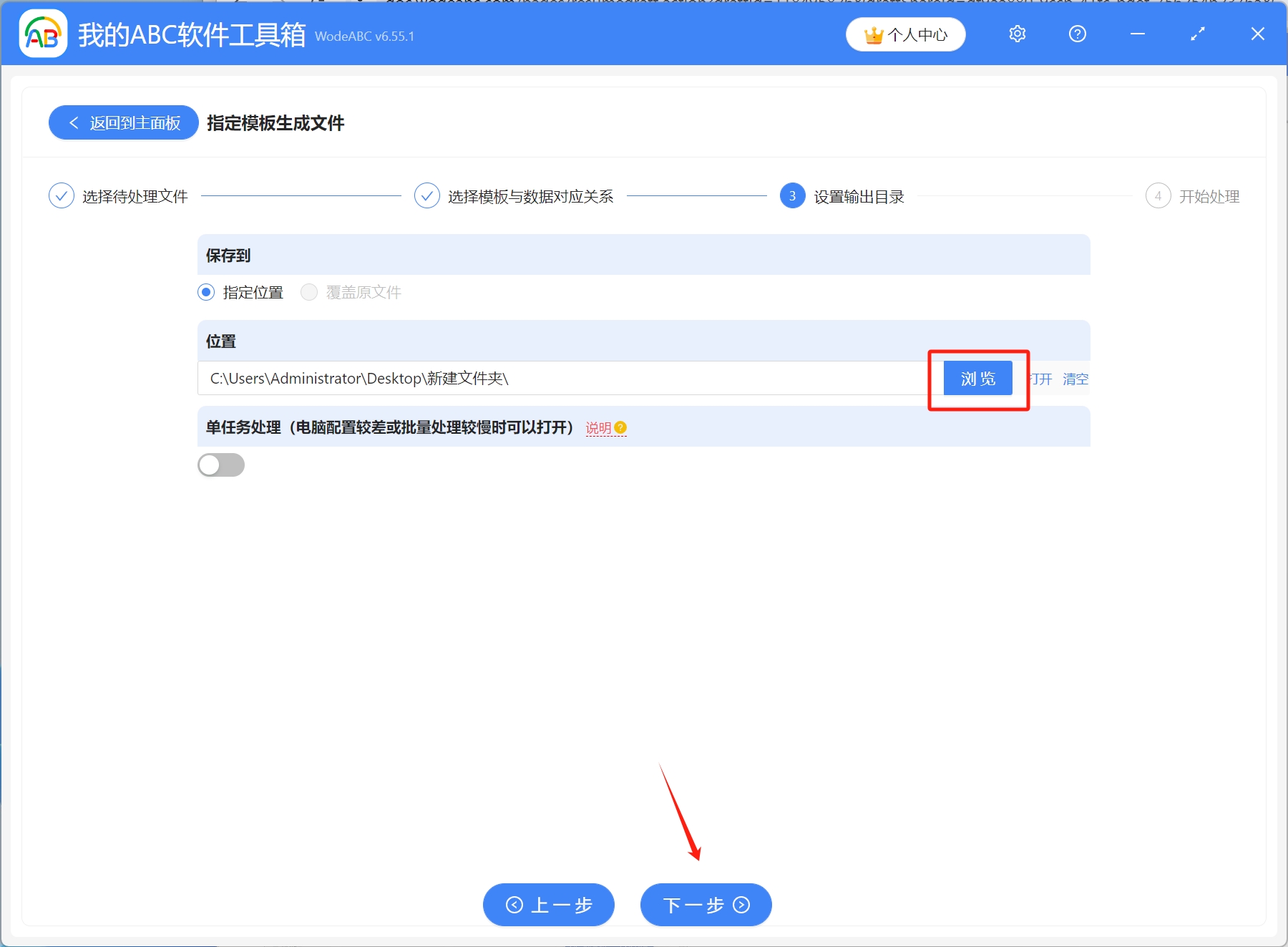
5.等到处理完成字样出现,就表示已经根据Excel数据表批量生成了很多个Word奖状文件
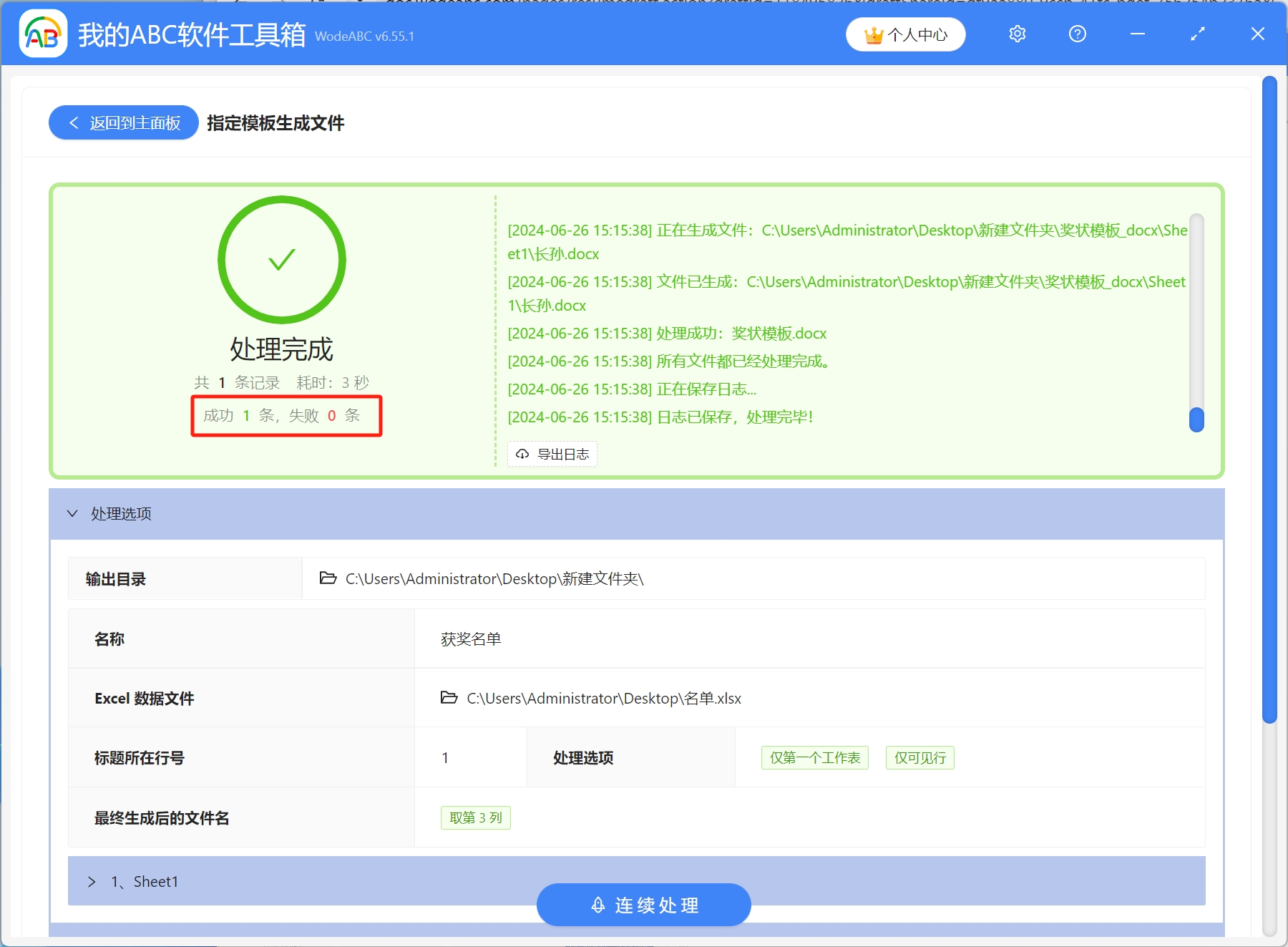
声明:网站中的图文、视频等内容均仅限于制作该内容时所使用的软件版本和操作环境,如后续因产品更新导致您的操作与网站上的内容不一致请以实际为准!